在 Amazon Lightsail 上启动 Windows 虚拟机



可通过免费套餐试用

- AWS 账户
- 推荐的浏览器:最新版本的 Chrome 或 Firefox
- [**]在过去 24 小时内新创建的账户可能无法使用本教程所需的服务。


概述
若想以最简单的方式上手 AWS,不妨使用 Amazon Lightsail。Lightsail 提供虚拟服务器、存储、数据库和网络,以及经济实惠的月度资源套餐。
在本教程中,您将学习如何通过 Amazon Lightsail 快速创建 Windows Server 2019 实例。该实例启动并运行后,您可以使用基于浏览器的 RDP 客户端,通过 Lightsail 控制台中的 RDP 连接至该实例。
步骤 1:创建 Amazon Lightsail 账户
本教程适用于免费套餐。
步骤 2:在 Amazon Lightsail 中创建 Windows Server 2019 实例
a. 在 Lightsail 主页中的 Instances(实例)选项卡下点击 Create instance(创建实例)按钮。
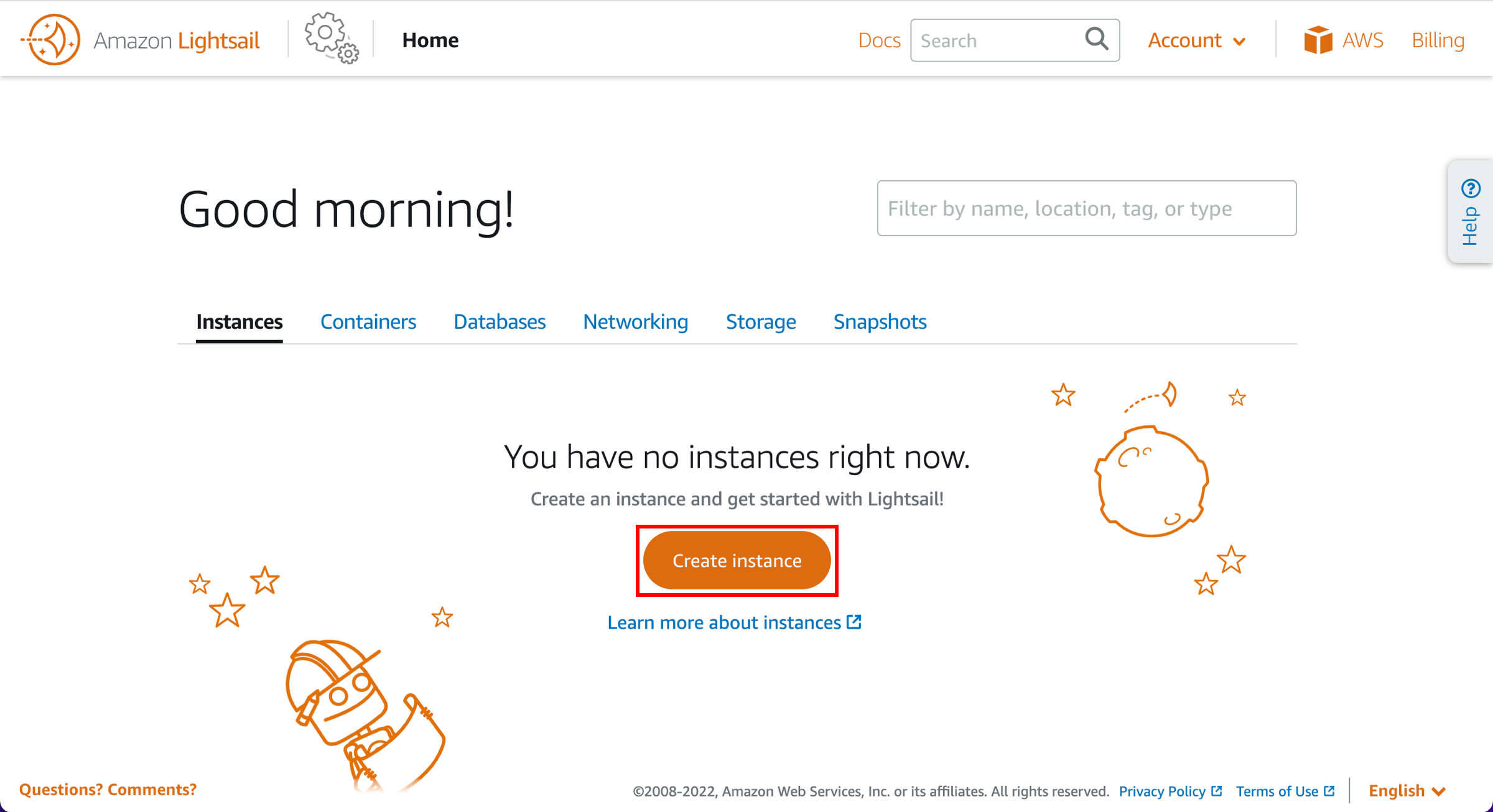
步骤 3:配置实例
a. 系统会自动为您选择一个 AWS 区域和可用区。要在其他位置创建实例,请选择更改区域和可用区。
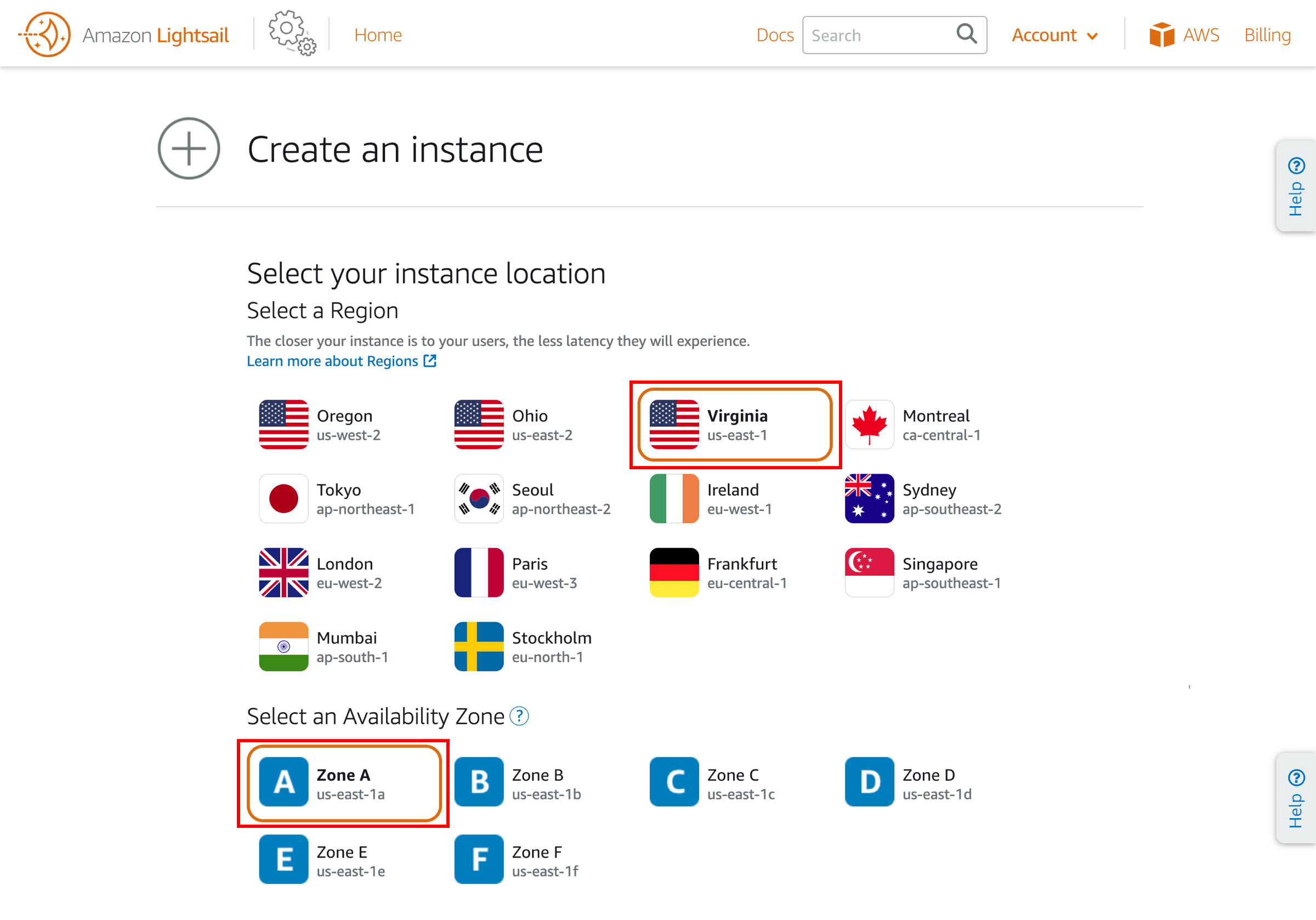
b. 选择 Microsoft Windows,然后选择 OS Only(仅限操作系统)以查看 Lightsail 中提供的仅限操作系统的实例映像。选择 Windows Server 2019 映像。
如需了解 Lightsail 实例映像的更多信息,请参阅选择 Amazon Lightsail 实例映像。
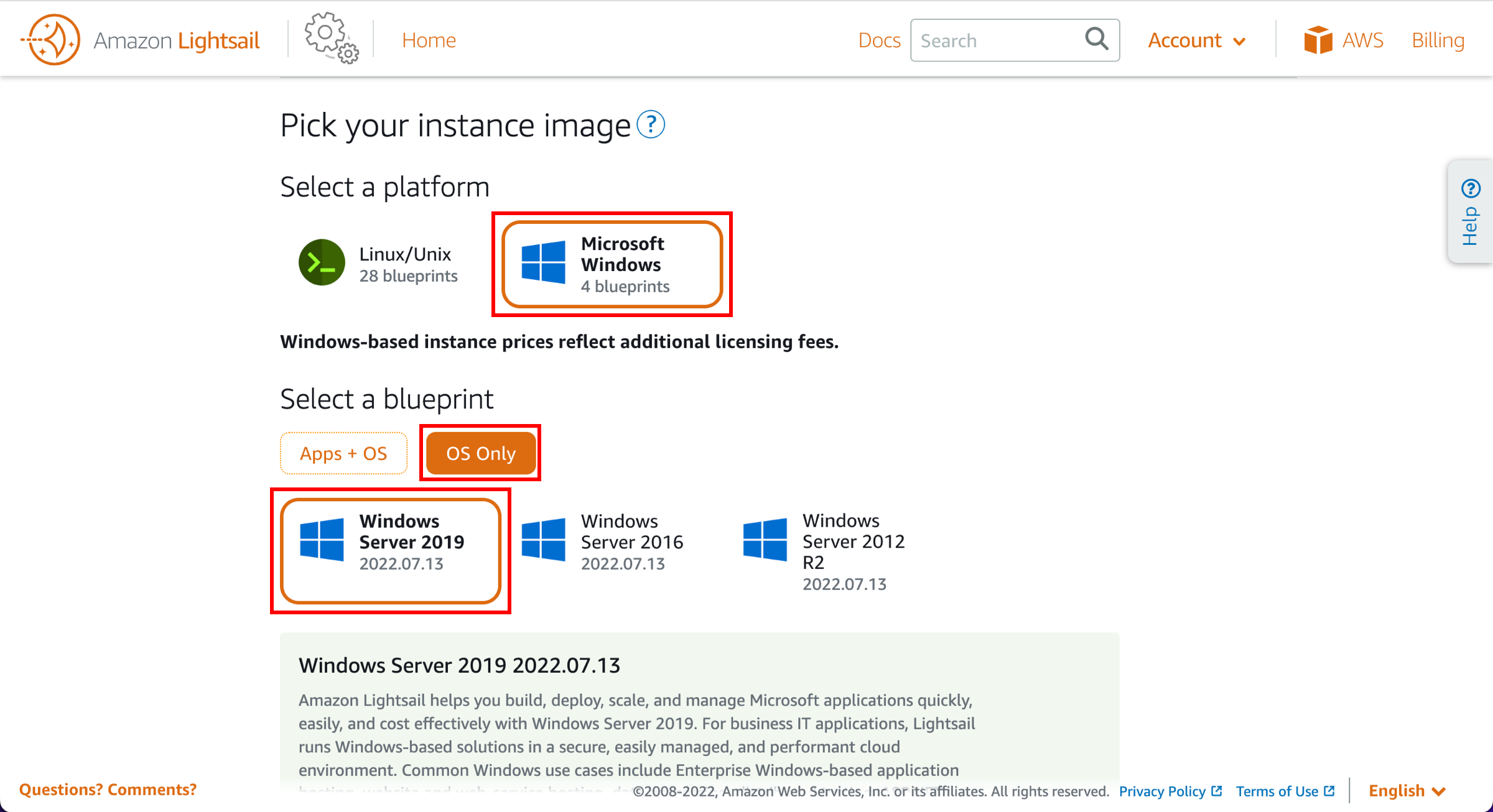
c.(可选)点击 Add launch script(添加启动脚本),添加一个将在实例启动时运行的 PowerShell 脚本。
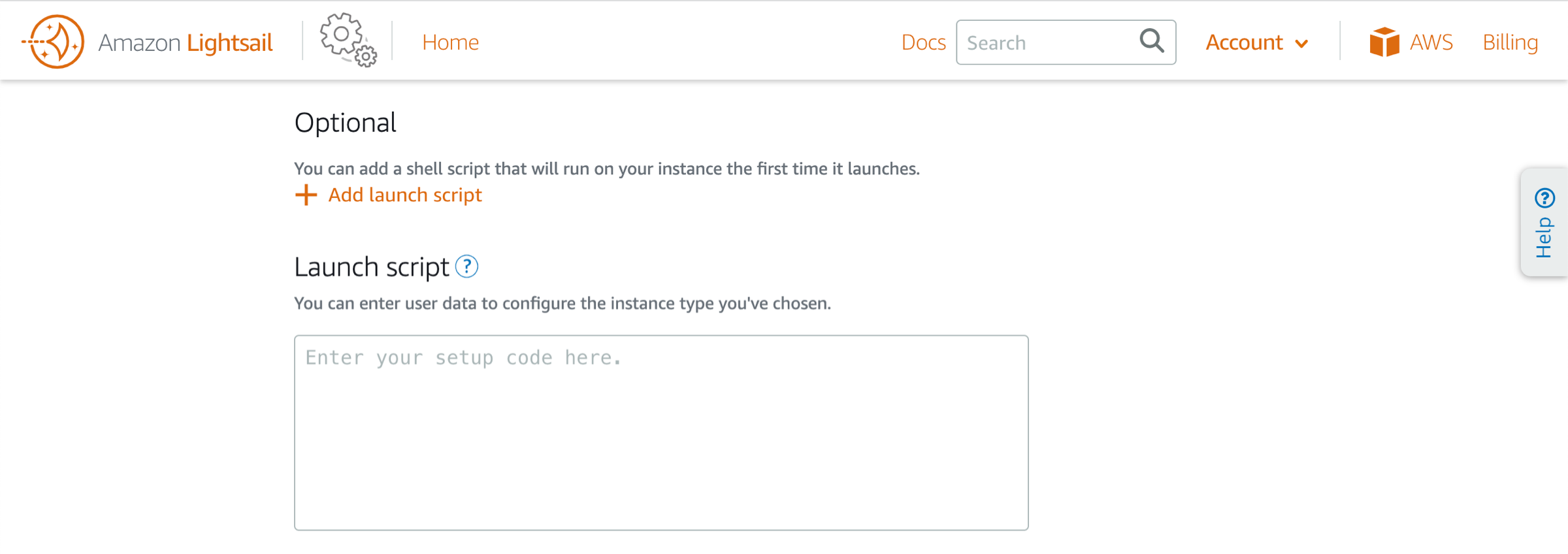
d. 选择您的实例套餐。
您可以在前三个月(最多 750 小时)中免费试用价值 8 美元的 Lightsail 套餐。您的账户将获得三个月的免费服务额度。
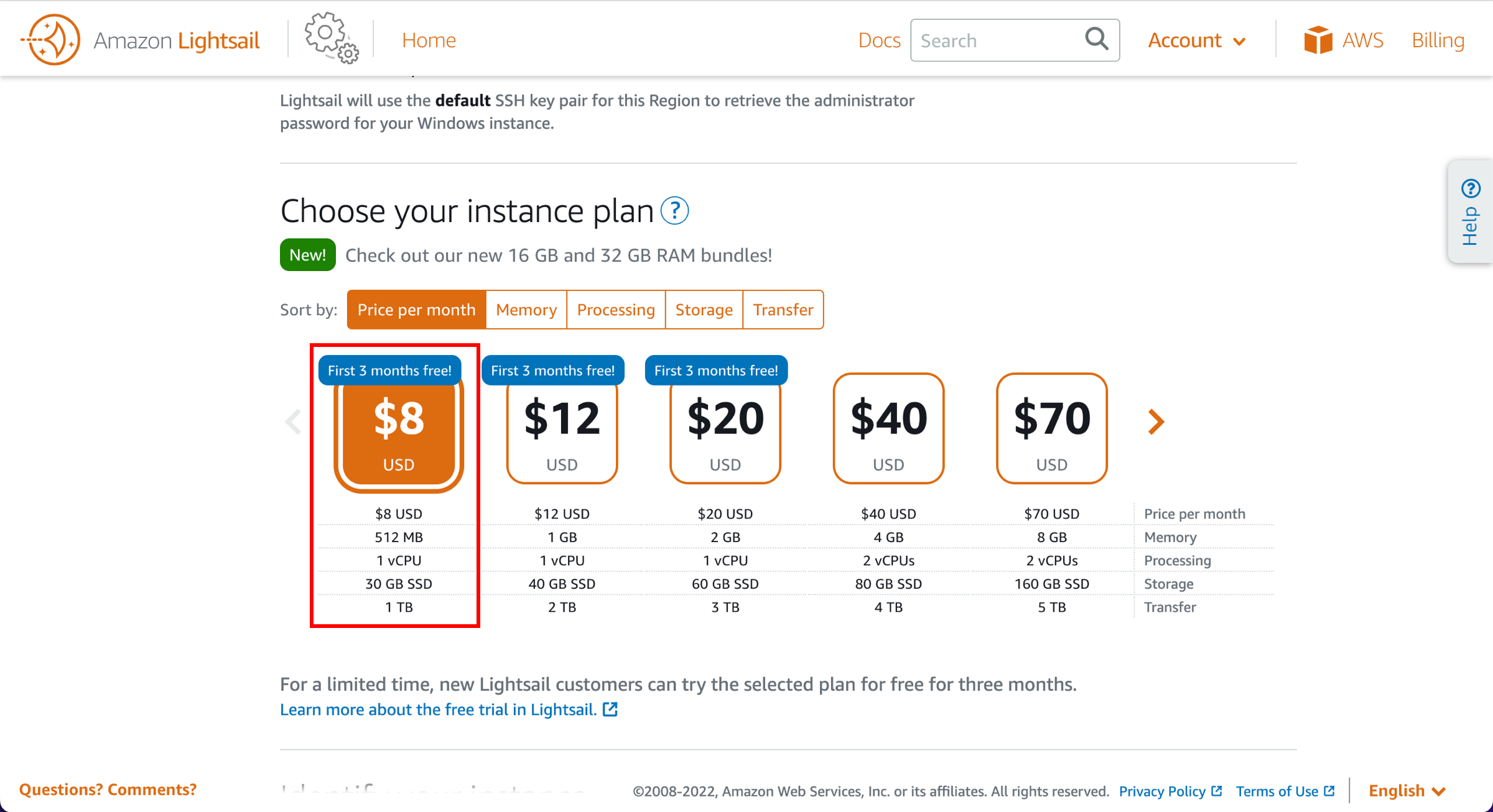
e. 为实例输入名称。
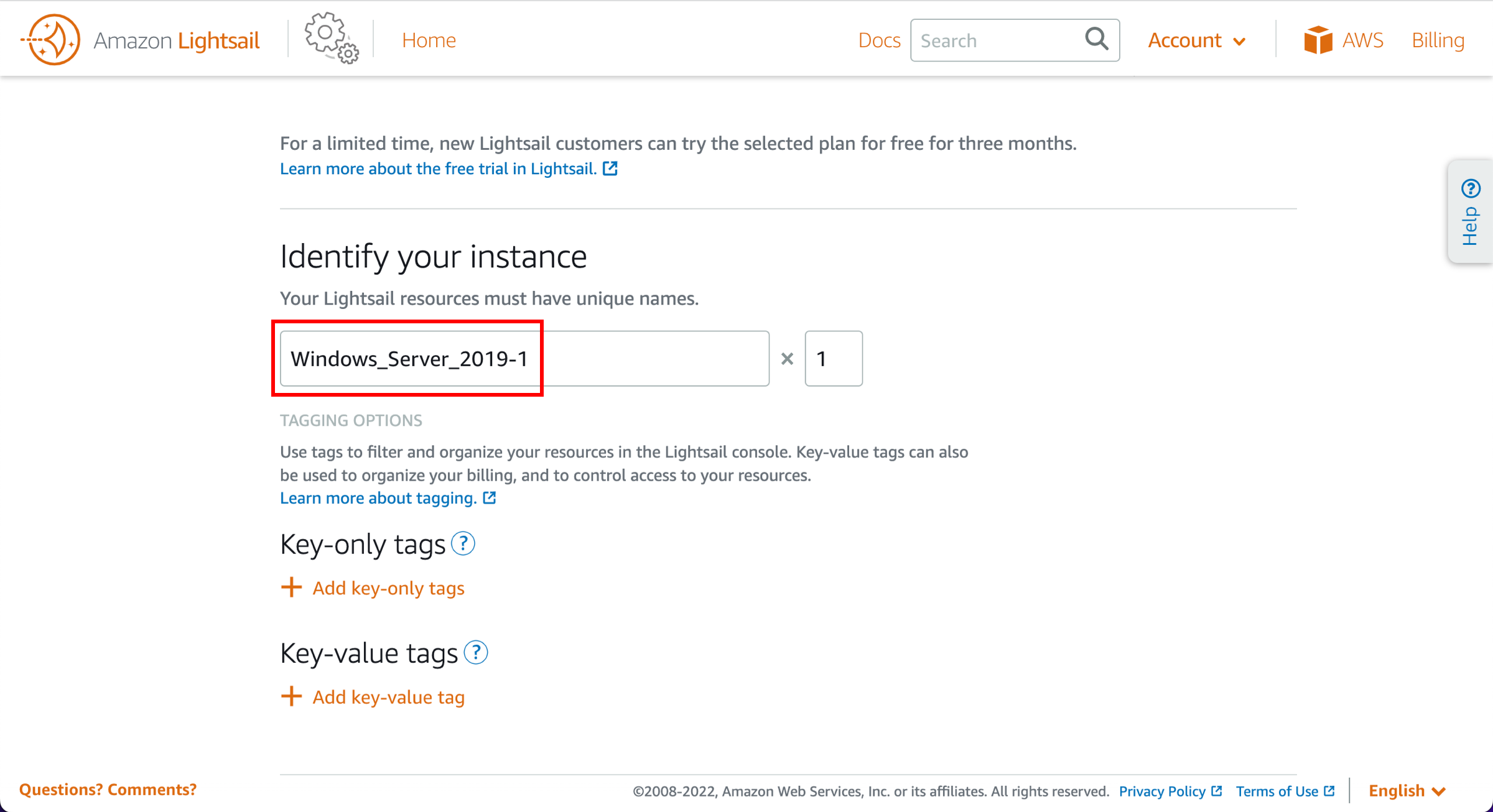
f.(可选)通过以下任一方式为实例添加标签:
- (可选)添加仅包含键的标签 (Key-only tags):在标签键文本框中输入新标签,然后按 Enter。在输入标签后,点击 Save(保存)以添加标签,或点击 Cancel(取消)不添加标签。
- (可选)创建键值标签 (Key-value tags):在 Key(键)文本框中输入键,并在 Value(值)文本框中输入值。在输入标签后,点击 Save(保存)以添加标签,或点击 Cancel(取消)不添加标签。
每次只能添加一个键值标签,并且要保存后才能继续添加。要添加多个键值标签,请重复上述步骤。
有关仅包含键的标签和键值标签的详细信息,请参阅 Amazon Lightsail 中的标签。
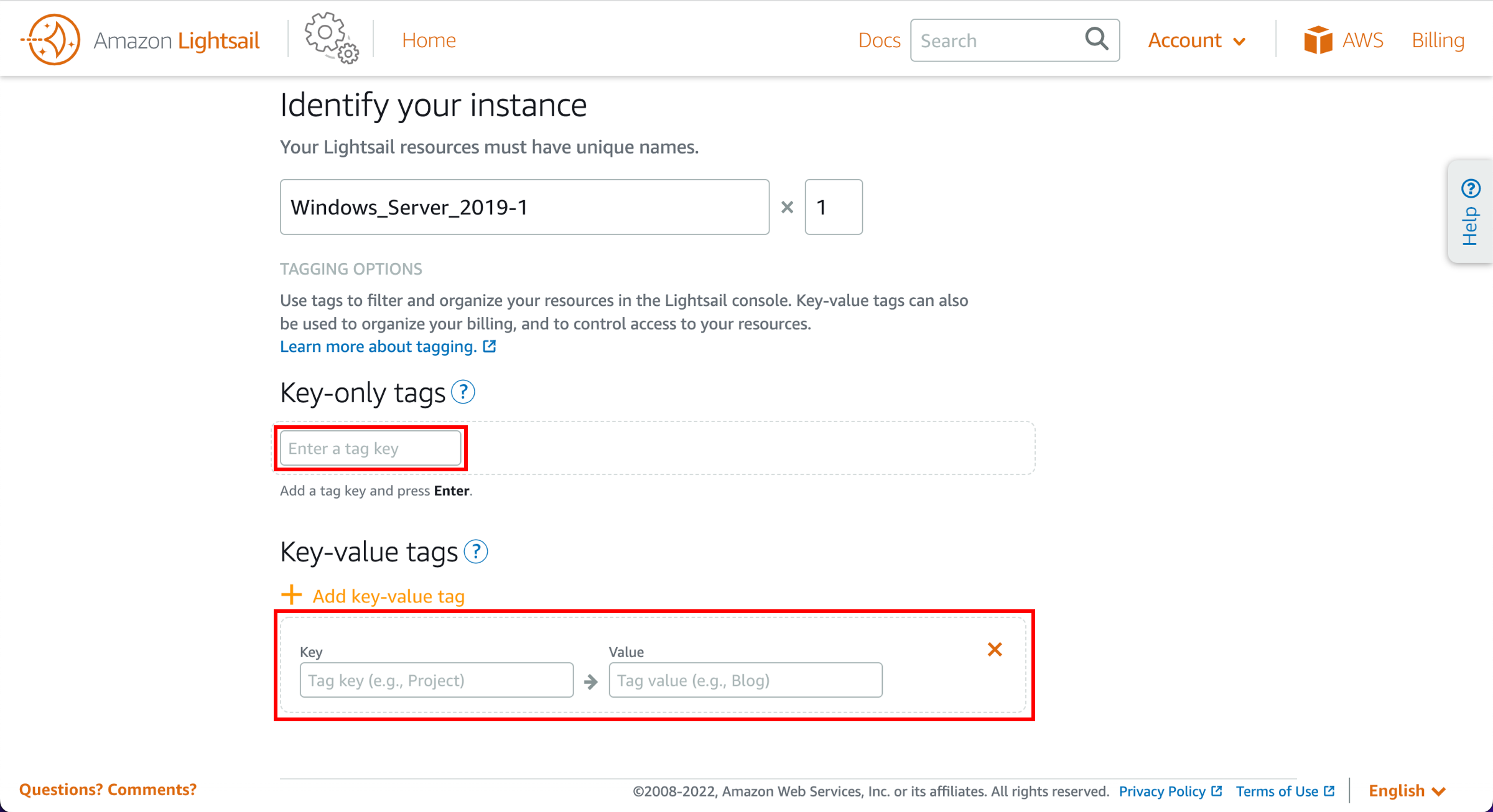
g. 点击 Create instance(创建实例)。
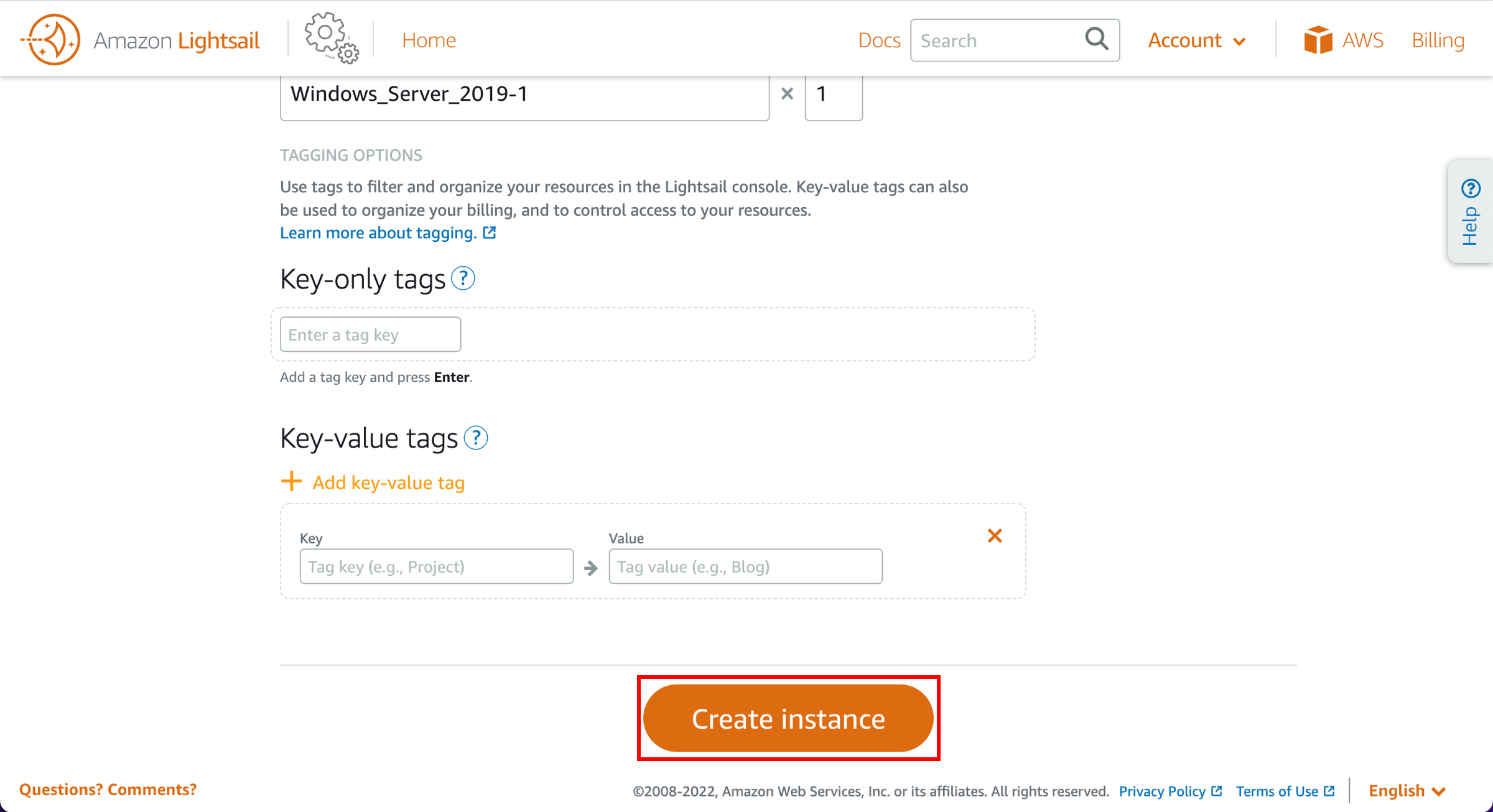
步骤 4:在 Lightsail 中使用基于浏览器的 RDP 客户端连接实例
a. 在 Lightsail 主页中的 Instances(实例)选项卡下,点击 RDP 图标或您刚创建的 Windows Server 2019 实例旁边的省略号 (⋮) 图标,然后点击 Connect(连接)。
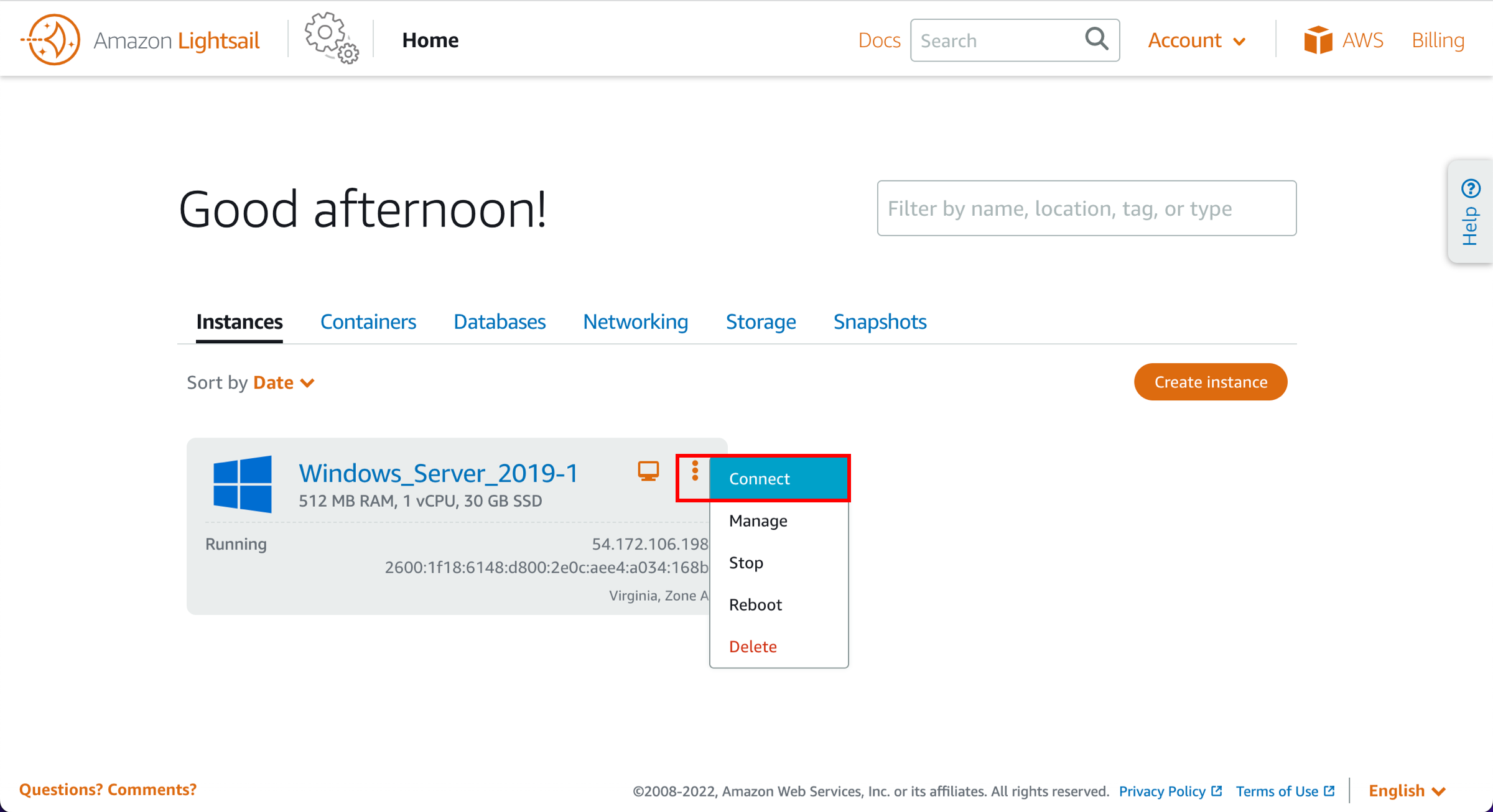
b. 此时将打开基于浏览器的 RDP 客户端窗口。无需配置第三方 RDP 客户端,即可使用和管理您的实例。
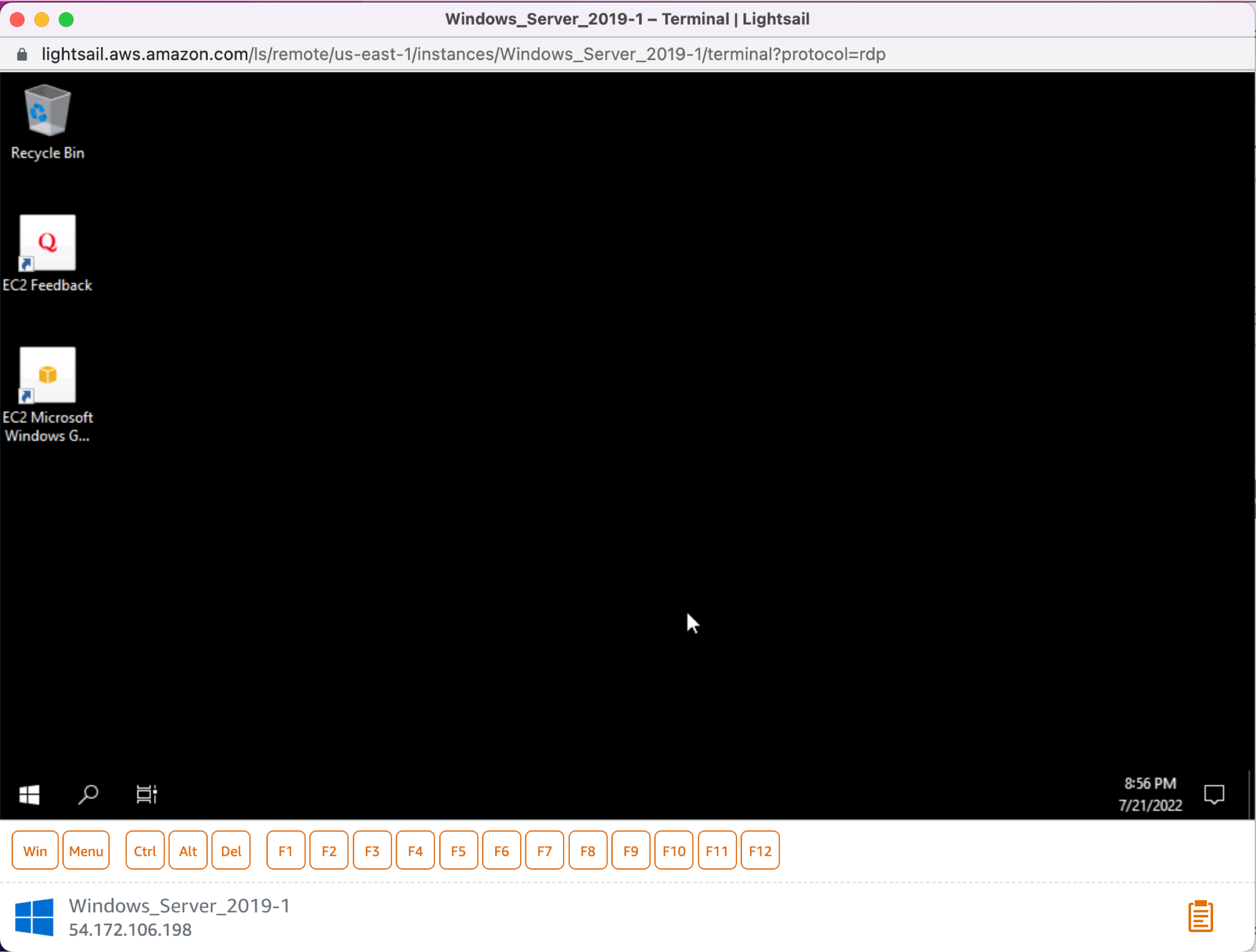
步骤 5:获取 Windows Server 2019 实例的管理员密码
a. 在 Lightsail 主页中的 Instances(实例)选项卡下,点击 Windows Server 2019 实例的名称。
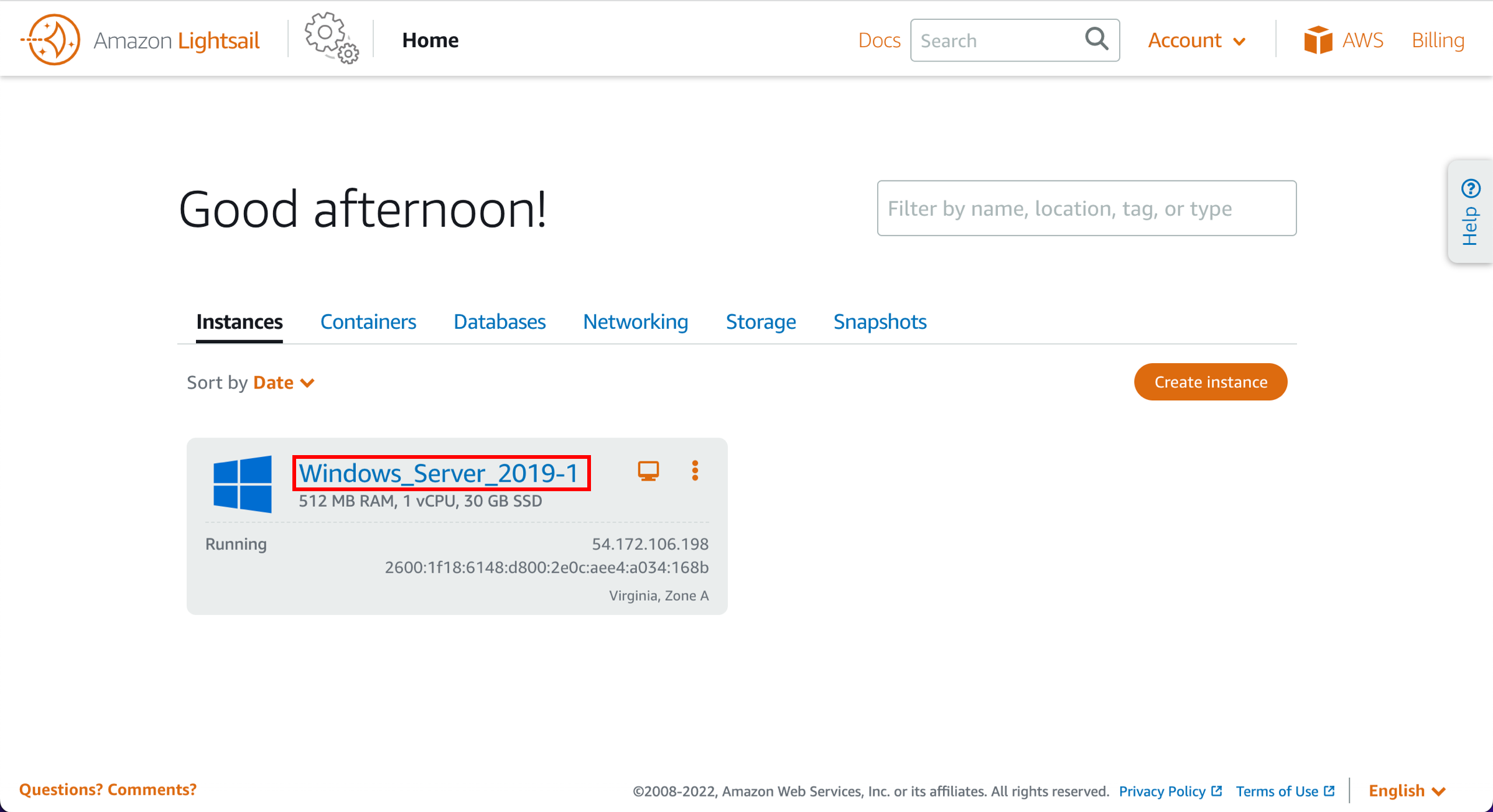
b. 选择 Connect(连接)选项卡,向下滚动至页面的 Default login credentials(默认登录凭据)部分,然后选择 Retrieve default password(检索默认密码)。
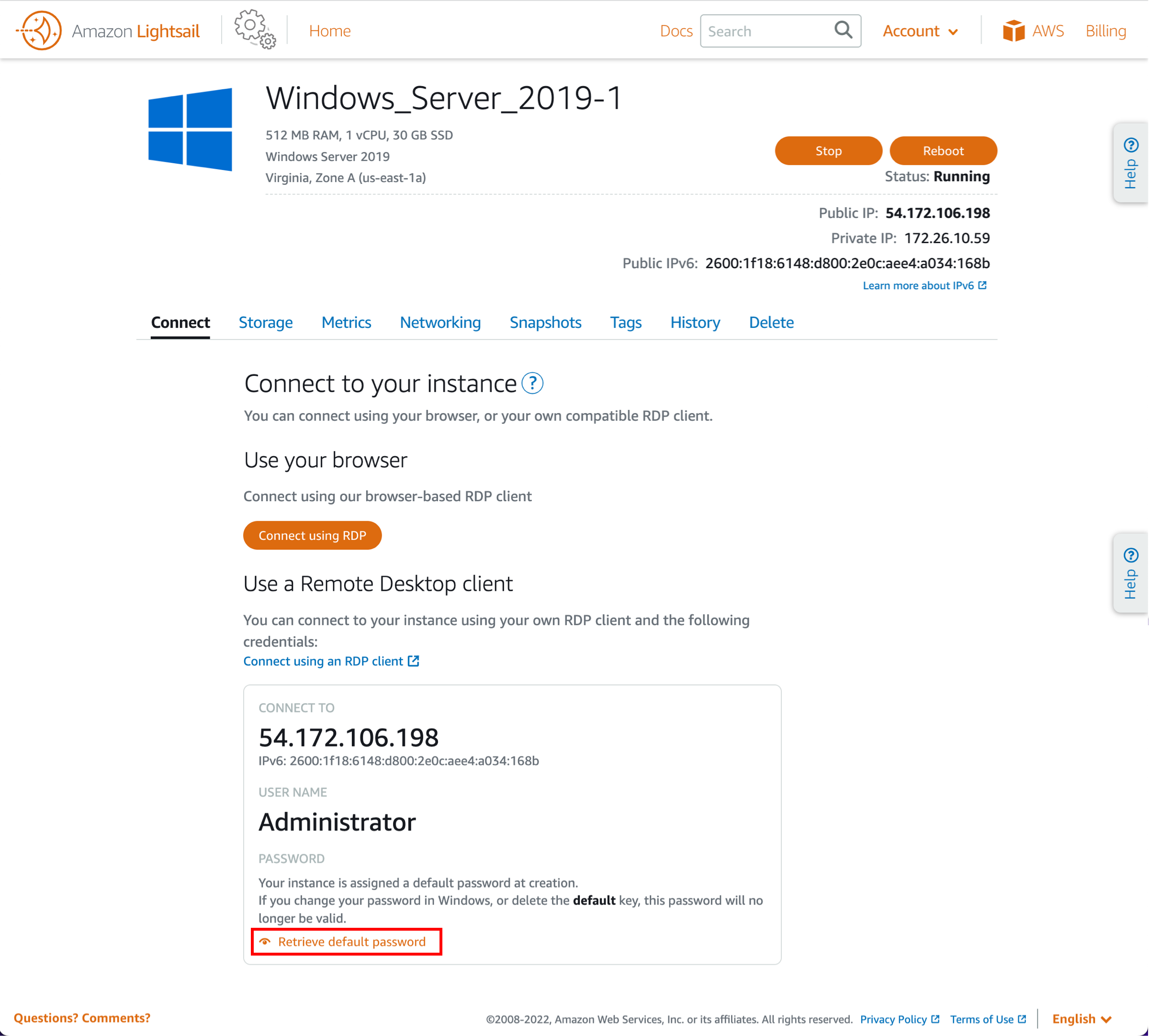
重要说明:如果您在登录 Windows Server 2019 实例后更改了管理员密码,则 Lightsail 控制台中显示的管理员密码不再有效。
步骤 6:清理资源
a. 在 Lightsail 主页中的 Instances(实例)选项卡下,选择您刚创建的 Windows Server 实例旁边的省略号 (⋮) 图标,然后选择 Delete(删除)。
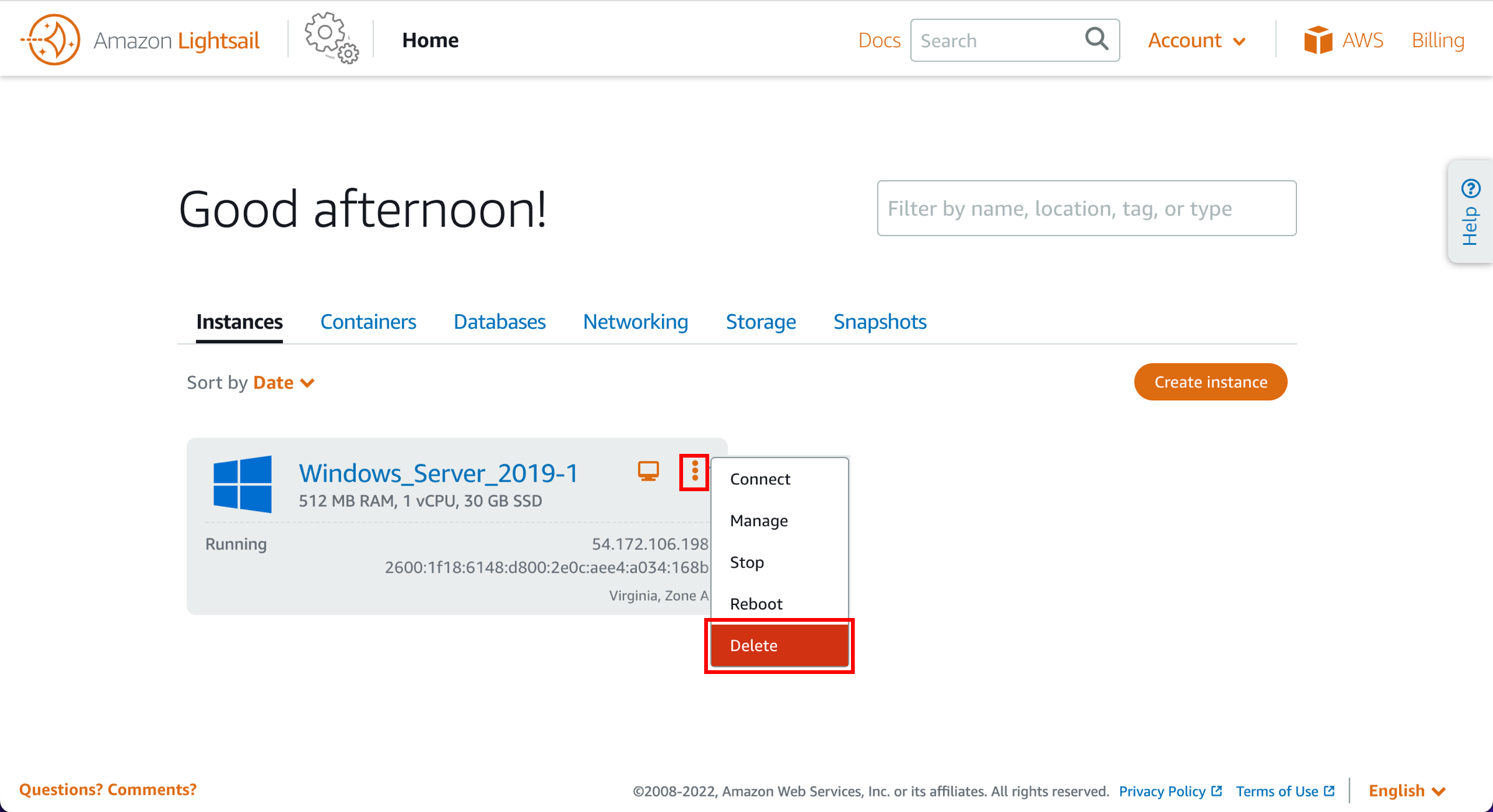
b. 在提示弹窗中点击 Yes, delete(是,删除)。
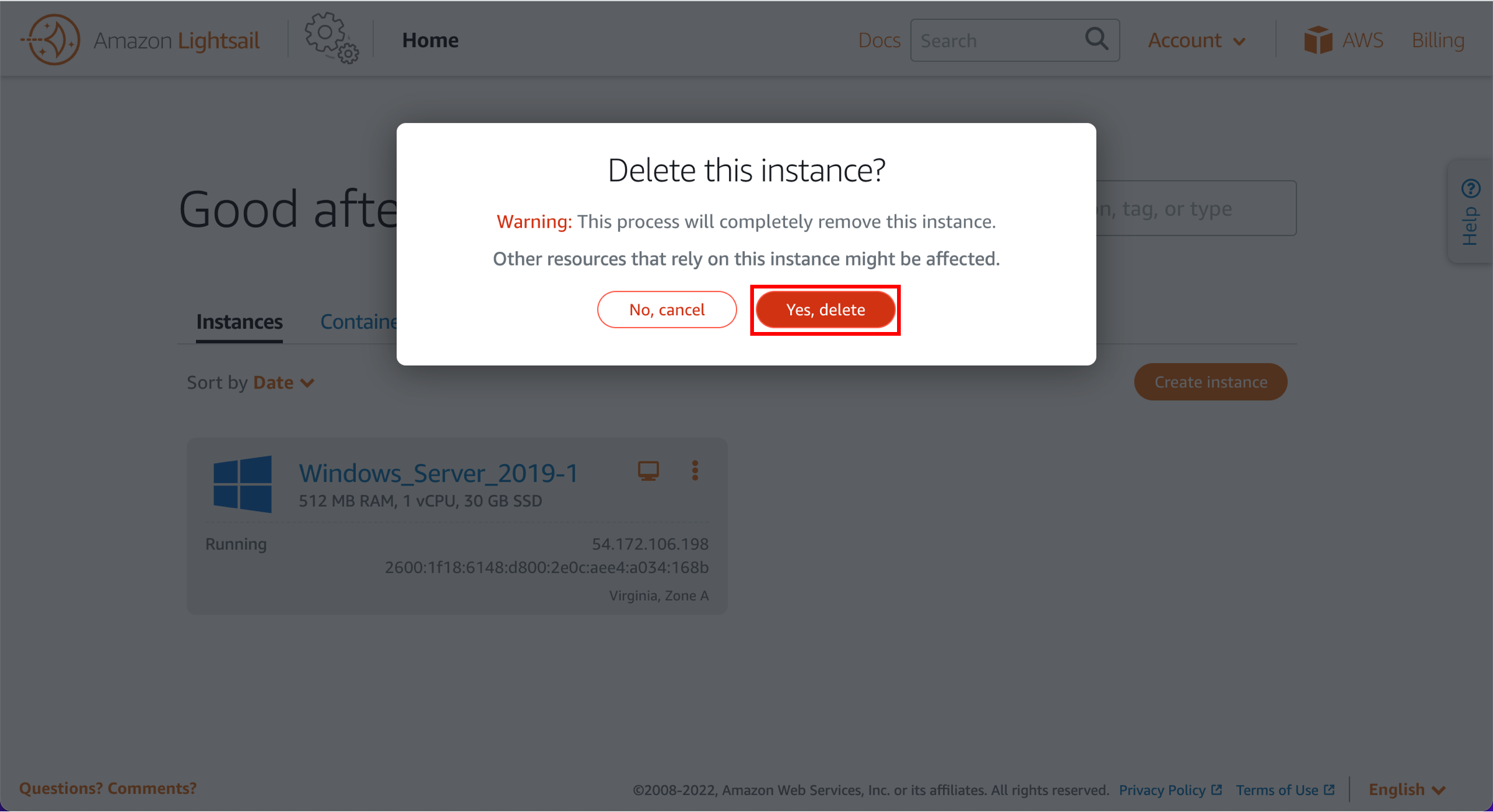
总结
恭喜您!您已使用 Amazon Lightsail 启动并配置一个 Windows 实例。
Amazon Lightsail 非常适合开发人员、网络专家以及任何希望以经济实惠的方式快速上手 AWS 的用户。利用 Lightsail 托管服务,您可以启动实例、数据库、基于 SSD 的存储,传输数据,监控资源等等。

